Slik velger du bildene som vises i et bildeminne i iOS 15
Hva du bør vite
- Trykk på Bilder > For deg > Minner > Foto > Ellipsis > Administrer bilder for å velge hvilke bilder som skal velges for minnene dine.
- Finn minner ved å trykke Bilder > For deg > Se alt.
- Deaktiver minnevarsler ved å trykke på Innstillinger > Varsler > Bilder > Tilpass varsler > Slå Minner av.
Denne artikkelen lærer deg å velge bildene du vil skal vises i et Bilder-minne i iOS 15. Den ser også på hvordan du redigerer de fremhevede bildene, finner nye minner og deaktiverer minnevarsler.
Hvordan omorganiserer du bilder på iPhone-minne?
iOS 15 har gjort iPhone Photos-minnefunksjonen mye kraftigere, slik at du kan omorganisere bildene dine og justere andre ting å gjøre med dem. Slik omorganiserer du dem og velger bildene som vises i minnene dine.
Trykk på Bilder.
Trykk på For deg.
Trykk på et av minnene dine.
Trykk på et bilde.
Trykk på det sirkulære ellipseikonet.
-
Trykk på Administrer bilder.

Kryss av eller fjern merket for bildene du ønsker å bruke eller ikke bruke i bildeminnene dine.
Hvordan finner jeg minne i bilder?
Hvis du vil finne minner som Photos har skapt for deg, er det enkelt å finne de forskjellige alternativene. Her er hvor du skal lete.
Trykk på Bilder.
Trykk på For deg.
-
Trykk på Se alt ved siden av Minner.
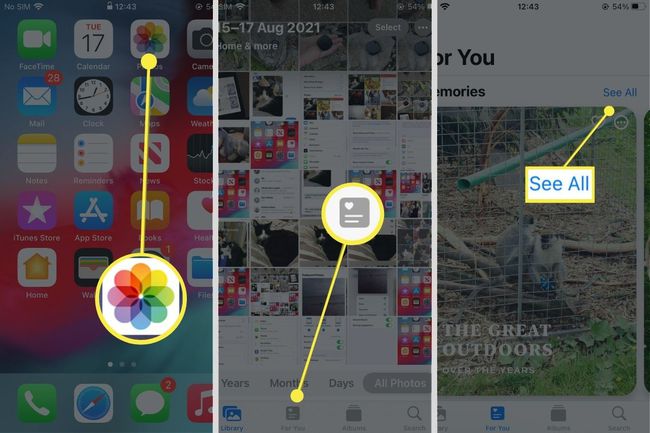
Bla gjennom minnene som iOS 15 har skapt for deg.
Trykk på en av dem for å spille en collage av dem med passende musikk inkludert.
Hvordan redigerer du fremhevede bilder på iPhone?
iOS 15 plukker ut bilder det føles som du vil ha som dine fremhevede minner, men du kan være uenig. Slik fjerner du dem fra listen, slik at du ikke trenger å se dem.
Trykk på Bilder.
Trykk på For deg.
Rull ned til Utvalgte bilder.
Trykk lenge på et bilde til menyen dukker opp.
-
Trykk på Fjern fra utvalgte bilder for å fjerne bildet fra de fremhevede bildene dine.
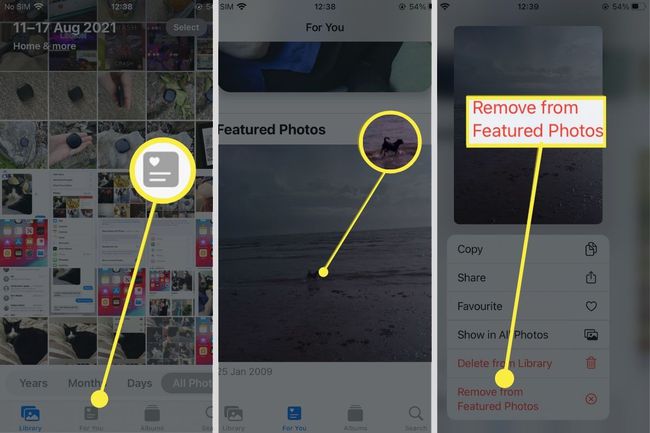
Hvordan justerer jeg bildeminnene?
Hvis du vil endre musikken eller filteret som brukes med bildeminnene dine, er det ganske enkelt å gjøre når du vet hvor du skal lete. Her er hva du skal gjøre.
Du må gjøre dette for hvert minne, og Apple Music-abonnenter får flere muligheter for musikkvalg.
Trykk på Bilder.
Trykk på For deg.
Trykk på minnet du ønsker å redigere.
-
Trykk på et bilde.

Trykk på ikonet til høyre for å endre filteret som brukes for bildene, eller ikonet til venstre for å endre musikkvalg.
Hvorfor dukker minner opp på iPhone?
iOS er konfigurert for å tilby deg minner som den er skapt av bildene dine, og samler temaer som virker som om de vil appellere til brukere. Hvis du føler deg ukomfortabel med dette, er det mulig å deaktivere innstillingen. Slik gjør du det.
Minnene vil fortsatt lages av iOS 15 og vises i Bilder, men du vil ikke få et varsel når et er gjort tilgjengelig.
Trykk på Innstillinger.
Trykk på Varsler.
-
Trykk på Bilder.
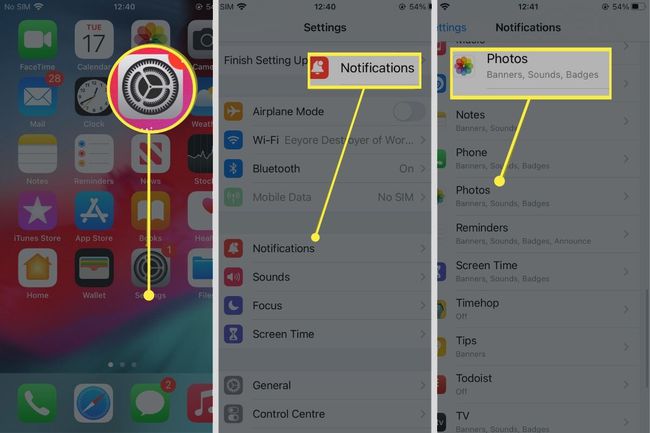
Trykk på Tilpass varsler.
-
Trykk på Minner for å slå den av.
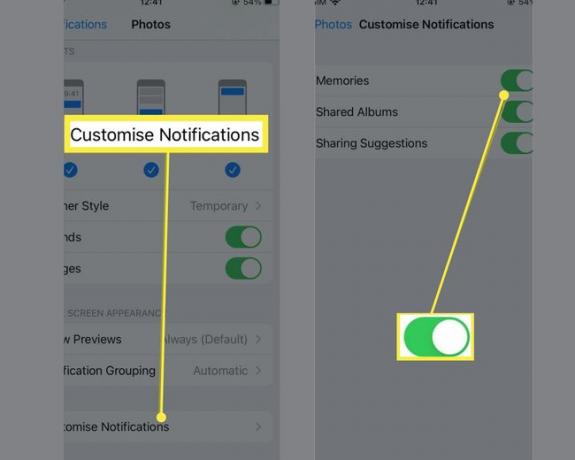
FAQ
-
Hvordan velger du en ramme fra et levende bilde i iOS?
Til velg en stillbilde fra et levende bilde på iPhone, åpen Bilder og velg et levende bilde å redigere. Deretter trykker du på Redigere, skyv den hvite boksen for å velge en ramme, og trykk Lag nøkkelbilde > Ferdig.
-
Hvordan administrerer jeg bildeminne på iOS?
Hvis enhetens lagringsplass er full, kan du frigjøre plass ved å administrere bilde- og videolagringen din ved å lagre dem på iCloud. Trykk på Innstillinger > navnet ditt > iCloud > Bilder. Slå på iCloud-bilder og velg Optimaliser iPhone-lagring.
